
MacBookシリーズのほとんどに搭載されているバタフライキーボード。
一般的なキーボードとの違いが気になる方も多いかと思いますが、バタフライキーボード自体にも世代があり、それぞれ違いや特徴があることをご存知でしょうか?
今回は「第1世代」「第2世代」「第3世代」が存在するバタフライキーボードについて、その違いや特徴をご紹介します。
バタフライキーボードと普通のキーボードの違いが気になる方はこちら
 バタフライキーボードはうるさい?打ちにくい場合や疲れる時の対処法
バタフライキーボードはうるさい?打ちにくい場合や疲れる時の対処法
Contents
バタフライキーボードの世代について
https://www.apple.com/jp/
Macの発表時期により第1世代から第3世代までの違いがある
Macの中でバタフライキーボードが最初に搭載されたのは、2015年3月に登場したMacBookです。
これ以降新しく発表されたMacBook Proや、2018年の新型MacBook Airにも搭載されており、現在では全てのMacBookシリーズで採用されています。
全てが「バタフライキーボード」ではありますが、発表時期により少しずつ進化している為それぞれに違いがあるんですよね。
2018年現在では、「第1世代」「第2世代」「第3世代」のバタフライキーボードがあり、見た目の違いはほぼ無いですが、中身はパワーアップしていますよ。
特に第1世代はバタフライキーボードの故障や不具合で色々問題が起きていたので、第2世代、第3世代と改善を進めたようです。
バタフライキーボードの故障や不具合の問題をまとめていますので、よかったらこちらの記事も読んでみてくださいね。
 Macのバタフライキーボード問題!故障や不具合のまとめ
Macのバタフライキーボード問題!故障や不具合のまとめ
搭載されているMacは?
「第1世代」「第2世代」「第3世代」のバタフライキーボードは、それぞれどのMacに搭載されているのかを表にまとめてみました。
| 第1世代 | MacBook Early2015〜Early2016 |
| 第2世代 | MacBook 2017 MacBook Pro 2016〜2017 |
| 第3世代 | MacBook Pro 2018( Touch Bar搭載モデルのみ) MacBook Air 2018 |
MacBook Pro 2016〜2017が第2世代となっていますが、実は同じ第2世代でも微妙にアップデートされていて違いがあるようです。
しかし、大型のアップデートである第3世代のような進化ではない為、一般的にも第2世代のくくりにされているようですね。
第1世代から第3世代の特徴や違い
https://www.apple.com/
バタフライキーボードには第1世代、第2世代、第3世代が存在していて、それぞれがどのMacに搭載されているかがわかったと思います。
次は、それぞれの世代の特徴や違いを見ていきましょう。
第1世代バタフライキーボードの特徴
第1世代は先に紹介した表にあるように、2015年に新しく生まれ変わったMacBookに搭載され、2016年のモデルまで採用されていました。
これがMacで初めてのバタフライキーボードの登場だったので、その特徴的な薄いキーボードは話題になり賛否両論あったようです。
第1世代は、バタフライの見た目の薄さそのまま「ペタペタ」としたタイピング感がするのが特徴になります。
https://www.apple.com/
キーの跳ね返りがない為、薄い割に意外と指の疲労が溜まってしまうようで、バタフライ以外のキーボードと同様にタイピングするにはかなりの慣れが必要となる方もいたようです。
現在販売されているモデルには第1世代バタフライを搭載したMacはありませんが、もし中古などで購入される場合でも、私は
この第1世代を搭載したMacBook Early2015〜Early2016はあまりオススメしませんね。
続く第2世代同様、キーボードの不具合が多く報告されていますが、特に第1世代だと最初のモデルなので更に不具合が多くなる傾向にありますし、打鍵感も第2世代に比べると劣るように感じる為です。
第2世代バタフライキーボードの特徴
第2世代では、打鍵感の違いとして第1世代で「ペタペタ」だったのが「ペチペチ」といった感じに変化しているのが特徴です。
薄さは違いがないですが、打鍵感が改善しており、ちゃんとタイピングしている感覚を感じることができます。

私が使用しているMacは第2世代バタフライを搭載したMacBook 2017ですが、相当な文字数のタイピングを行わない限りは特に問題なく使用できています。
しかし当然ながら、バタフライキーボードであることに変わりありません。
第1世代と比べて打鍵感が良いといっても、ある程度ストロークのある一般的なキーボードに慣れている方だと馴染むまで時間がかかる場合もあるでしょう。
第2世代バタフライキーボードを搭載したモデルの購入を検討されている場合、店頭で実機のタイピング感を確かめることを強くオススメします。
第3世代バタフライキーボードの特徴
https://www.apple.com/
第3世代に進化したバタフライキーボードの大きな特徴のひとつとして、キーのひとつひとつに追加された薄いシリコン膜が挙げられます。
Appleは、このシリコン膜によってタイピング音の静寂性が上がったと謳っており、実際に第2世代で「ペチペチ」と鳴っていたタイプ音がこのシリコン膜によって吸収され静かになっているようです。
しかし本当のところ、このシリコン膜は、第1世代、第2世代と多数の不具合が発生しているバタフライキーボードの「ゴミの侵入による故障」の対策ではないか、と言われてます。
iPhoneやMacの分解レポートで有名な「iFixit」が、第3世代バタフライキーボードを分解して詳しい解説を行なっていますので、参考にしてみてください。
参考 MacBook Pro13 TouchBar 2018キーボードティアダウンIFIXIT故障に対して強くなっていることは確かなようで、打鍵感も前世代に比べ確実に向上しています。
実機を触る機会があれば、ぜひそのタイピング感を確かめてみてくださいね。
まとめ
バタフライキーボードについて、世代ごとの特徴や違いをご紹介しました。
しかしキーボードの好みは人それぞれ、購入を検討しているならやはり実機を触ってみるのが一番ですよね。
特にバタフライキーボードが初めての方、高い買い物なので買ってから後悔しないように気をつけましょう。
また「バタフライキーボードのMacを買ったけど打ちにくい」「タイプ音がうるさい」と感じる方は、こちらの記事も参考にしてみてくださいね。
 バタフライキーボードはうるさい?打ちにくい場合や疲れる時の対処法
バタフライキーボードはうるさい?打ちにくい場合や疲れる時の対処法
.jpg)
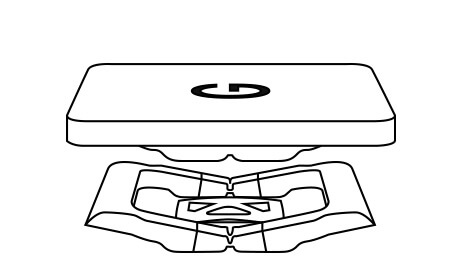





コメントを残す